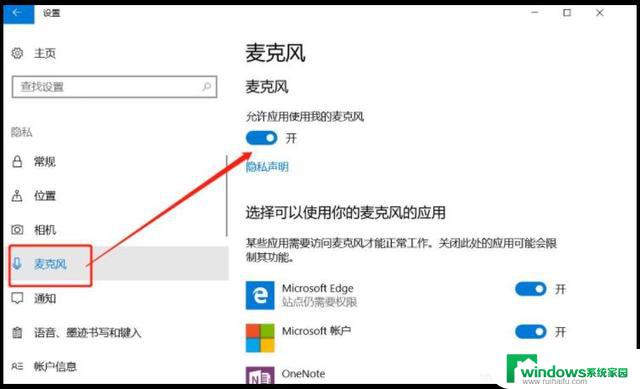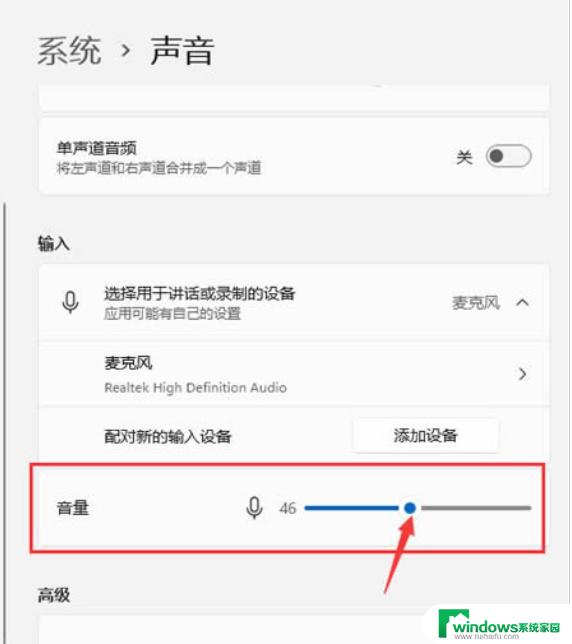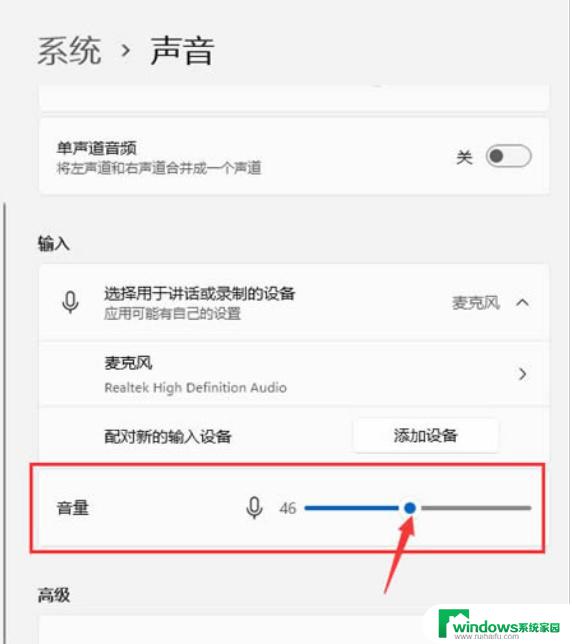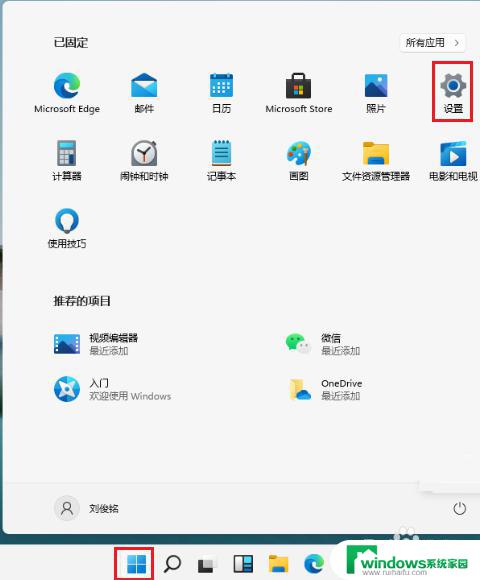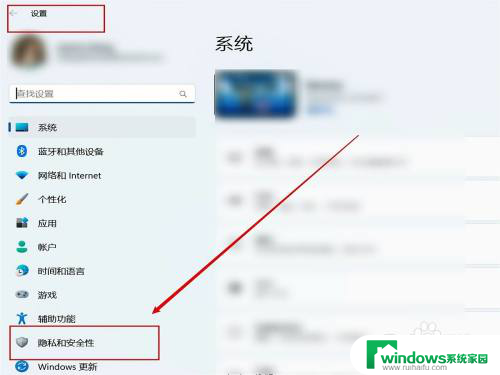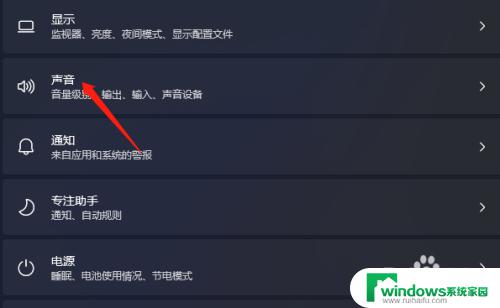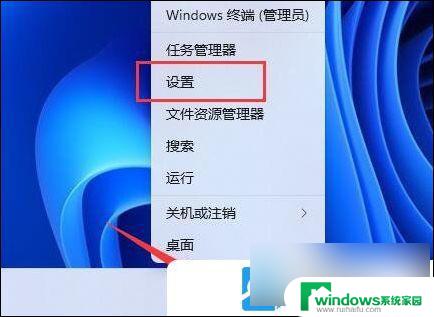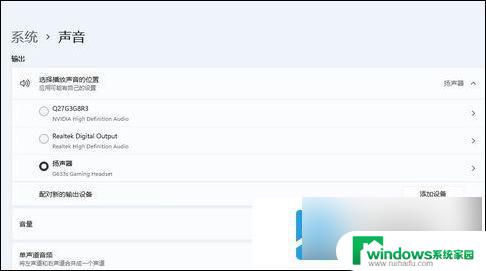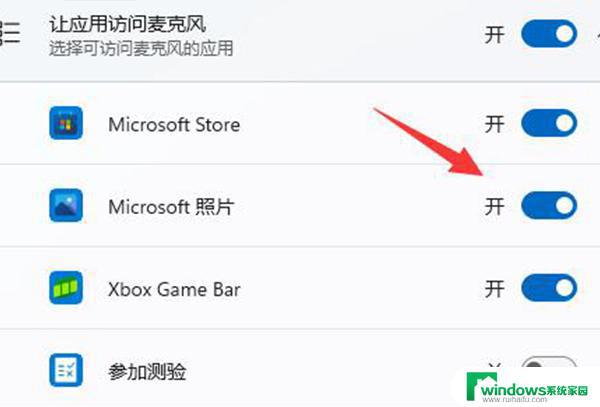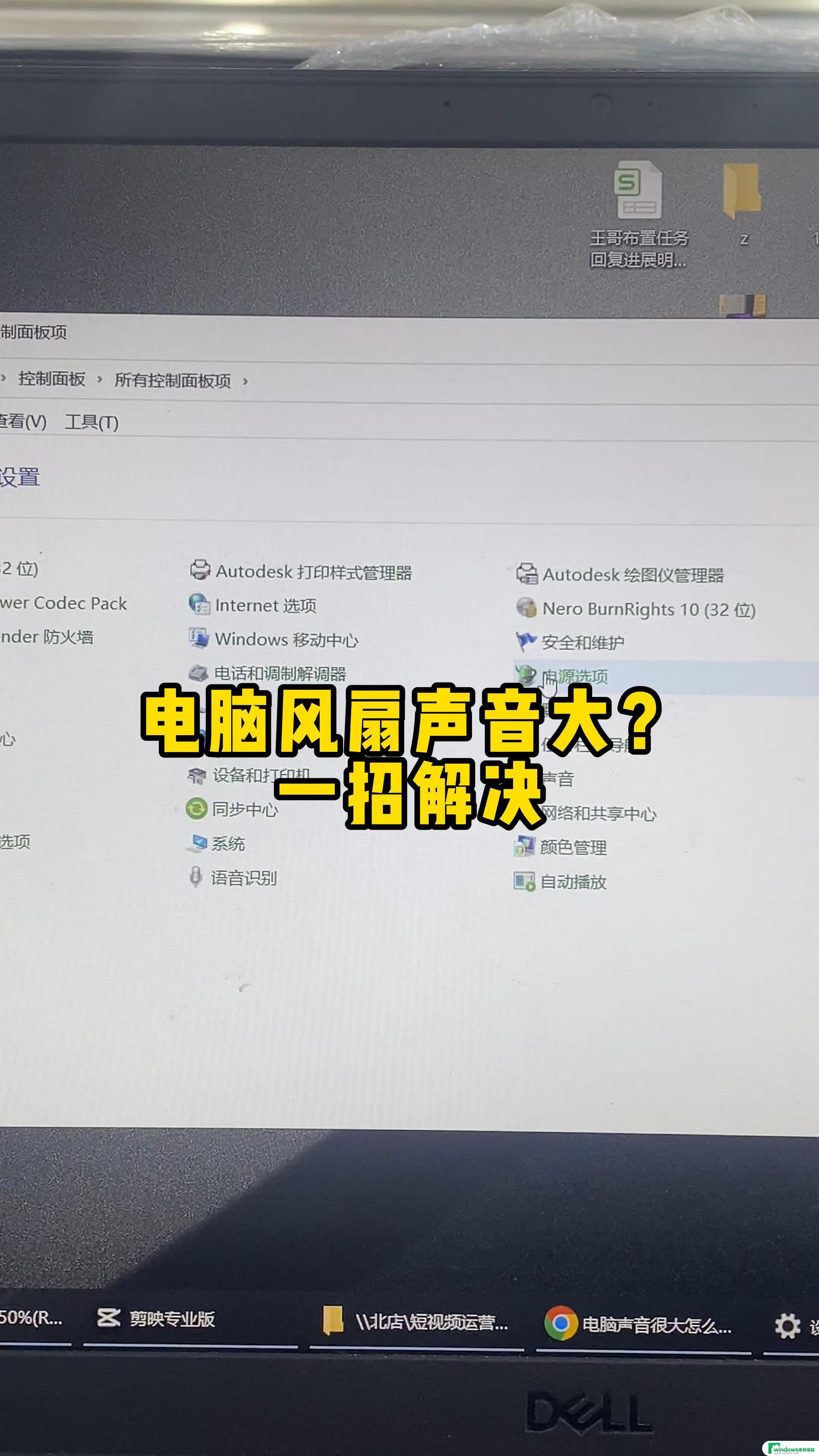win11麦克风回音消除 如何开启电脑麦克风回声抑制
更新时间:2023-06-15 16:53:40作者:xiaoliu
win11麦克风回音消除,在进行语音通话或语音录制时,麦克风回音是非常普遍的问题,许多用户反映他们在使用Windows11系统进行语音通话时遇到了这个问题,这也是非常烦人的。不过幸运的是这个问题是可以通过开启电脑麦克风回声抑制功能来解决的。接下来我们将会介绍如何开启这一功能,以帮助用户更好地解决麦克风回音问题。
操作方法:
1.先打开电脑的“控制面板”,如图所示。
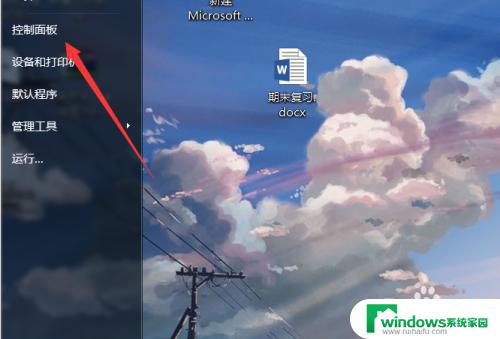
2.然后点击打开“声音”设置,如图所示。
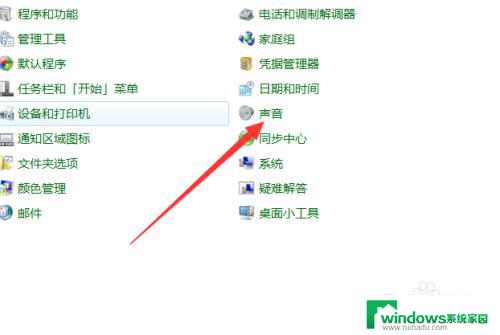
3.点击选择上面的“录制”,如图所示。
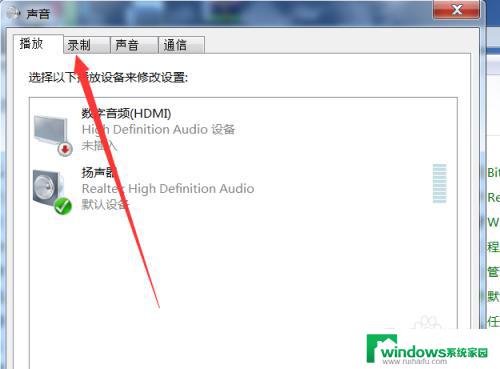
4.然后双击“麦克风”打开麦克风设置,如图所示。
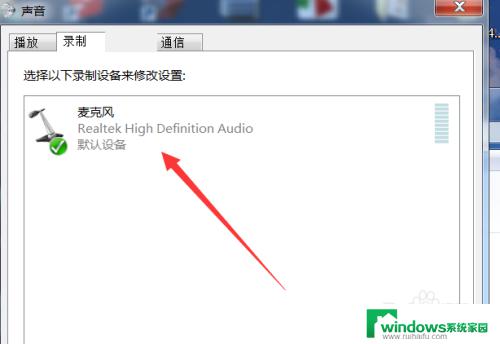
5.再点击上面的“增强”,如图所示。
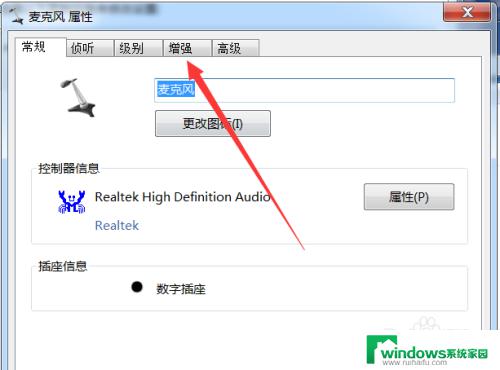
6.然后点击打开“回声消除”功能,然后点击下面的确定保存即可。如图所示。
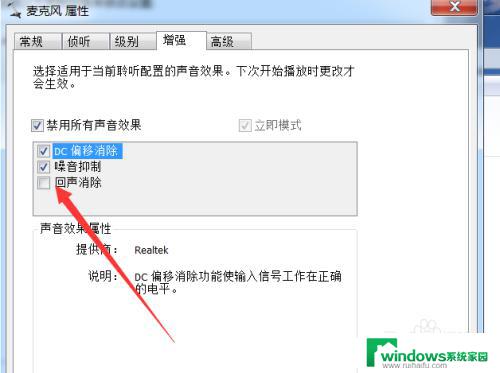
7.总结:
1.打开电脑的“控制面板”。
2.点击打开“声音”设置。
3.点击选择上面的“录制”。
4.双击“麦克风”打开麦克风设置。
5.点击上面的“增强”。
6.点击打开“回声消除”功能。
以上就是Win11麦克风回音消除的全部内容,如果你遇到了这种情况,可以按照以上步骤解决,这些步骤非常简单快速,一步到位。